如何将源码导入MyEclipse
将源码导入MyEclipse的核心步骤包括选择正确的导入方式、配置项目依赖、调整项目设置、解决可能出现的问题。在这篇文章中,我们将详细解释这些步骤,并探讨在实际操作中可能遇到的各种情况及其解决方案。特别是,如何选择合适的导入方式将直接影响你的工作效率。
一、选择正确的导入方式
在将源码导入MyEclipse时,选择正确的导入方式是至关重要的。MyEclipse支持多种导入方式,包括导入现有项目、从文件系统导入、通过版本控制系统导入。
导入现有项目
如果你的源码已经是一个MyEclipse项目文件夹,那么导入现有项目是最简单的方式。在MyEclipse中,点击“File”菜单,选择“Import”,然后选择“Existing Projects into Workspace”。浏览到你的项目文件夹,确保选中“Copy projects into workspace”选项,以便在工作区中创建项目的副本。点击“Finish”完成导入。
从文件系统导入
如果你的源码只是一个普通的文件夹,并且没有特定的项目文件,那么你可以选择从文件系统导入。在“Import”对话框中,选择“General” > “File System”,然后浏览到包含源码的文件夹。选择你想要导入的文件和文件夹,然后点击“Finish”。
通过版本控制系统导入
如果你的源码存储在版本控制系统(如Git、SVN)中,那么你需要先将源码从版本控制系统中检出。在MyEclipse中,点击“File” > “Import”,选择“Git” > “Projects from Git”或“SVN” > “Checkout Projects from SVN”。按照向导的指示输入版本控制系统的URL和认证信息,检出源码到本地工作区。
二、配置项目依赖
导入源码后,下一步是配置项目依赖。这一步骤非常关键,因为它确保你的项目能够正确编译和运行。
配置Java Build Path
在MyEclipse中,右键点击你的项目,选择“Properties”。在“Java Build Path”部分,确保所有的库和依赖项都已正确添加。如果你的项目使用Maven或Gradle来管理依赖项,确保相应的插件已正确配置。
配置服务器和环境
如果你的项目是一个Web应用程序,你需要配置服务器和运行环境。在“MyEclipse”菜单中,选择“Servers” > “Add/Remove Project”,将你的项目添加到服务器中。确保服务器的配置与项目需求匹配。
三、调整项目设置
导入源码和配置依赖后,你可能还需要调整项目的一些设置,以确保它能在MyEclipse中正确运行。
编码设置
确保项目的编码设置与你的源码文件一致。在项目属性中,选择“Resource” > “Text File Encoding”,设置合适的编码(如UTF-8)。
代码格式化和风格
你可能需要调整代码格式化和风格设置,以符合团队的编码规范。在“MyEclipse”菜单中,选择“Preferences” > “Java” > “Code Style” > “Formatter”,配置代码格式化规则。
四、解决可能出现的问题
导入源码过程中,可能会遇到各种问题,如编译错误、依赖项缺失等。以下是一些常见问题及其解决方案。
编译错误
编译错误通常是由于缺少依赖项或配置不正确导致的。检查“Java Build Path”中的库和依赖项是否完整,确保所有必要的Jar包都已添加。如果使用Maven或Gradle,确保执行了“Update Project”操作以同步依赖项。
版本不兼容
如果你的项目使用的库或框架版本与MyEclipse不兼容,可能会导致运行时错误。检查项目的POM文件(如果使用Maven)或build.gradle文件(如果使用Gradle),确保版本与MyEclipse兼容。
环境变量问题
有些项目依赖于特定的环境变量或系统属性。确保在“MyEclipse”菜单中,选择“Run” > “Run Configurations”,在“Environment”选项卡中添加必要的环境变量。
五、推荐工具和系统
在项目管理和团队协作中,选择合适的工具能够大大提高效率。这里推荐研发项目管理系统PingCode和通用项目协作软件Worktile。
PingCode
PingCode是一款专业的研发项目管理系统,专为技术团队设计。它提供了全面的项目管理功能,包括任务分配、进度跟踪、代码审查等。使用PingCode,你可以轻松管理项目的各个阶段,提高团队的协作效率。
Worktile
Worktile是一款通用的项目协作软件,适用于各种类型的团队。它提供了任务管理、文件共享、即时通讯等功能,帮助团队成员高效协作。Worktile的界面简洁易用,适合快速上手。
六、总结
通过以上步骤,你应该能够顺利将源码导入MyEclipse,并进行配置和调整。关键步骤包括选择合适的导入方式、配置项目依赖、调整项目设置、解决可能出现的问题。推荐使用PingCode和Worktile来提高项目管理和团队协作效率。希望这篇文章对你有所帮助,祝你的开发工作顺利进行。
相关问答FAQs:
1. 如何在MyEclipse中导入源码?
要在MyEclipse中导入源码,您可以按照以下步骤进行操作:
打开MyEclipse,并选择“File”菜单中的“Import”选项。
在弹出的对话框中,选择“General”下的“Existing Projects into Workspace”,然后点击“Next”按钮。
在下一个页面中,选择“Select root directory”选项,并点击“Browse”按钮选择您的源码所在的文件夹。
确保选中了您要导入的项目,并点击“Finish”按钮完成导入过程。
2. 如何在MyEclipse中导入其他人的源码?
若要导入其他人的源码到MyEclipse中,您可以按照以下步骤进行操作:
获取对方的源码文件,并保存到您的电脑上的一个文件夹中。
打开MyEclipse,并选择“File”菜单中的“Import”选项。
在弹出的对话框中,选择“General”下的“Existing Projects into Workspace”,然后点击“Next”按钮。
在下一个页面中,选择“Select root directory”选项,并点击“Browse”按钮选择您保存源码的文件夹。
确保选中了您要导入的项目,并点击“Finish”按钮完成导入过程。
3. 如何在MyEclipse中导入GitHub上的源码?
如果您想要导入GitHub上的源码到MyEclipse中,您可以按照以下步骤进行操作:
打开GitHub网站,找到您感兴趣的源码项目,并点击该项目的链接。
在项目页面中,点击绿色的“Code”按钮,然后复制项目的URL。
打开MyEclipse,并选择“File”菜单中的“Import”选项。
在弹出的对话框中,选择“Git”下的“Projects from Git”,然后点击“Next”按钮。
在下一个页面中,选择“Clone URI”选项,并粘贴您刚刚复制的项目URL。
点击“Next”按钮,然后根据提示完成导入过程。
原创文章,作者:Edit1,如若转载,请注明出处:https://docs.pingcode.com/baike/3220186